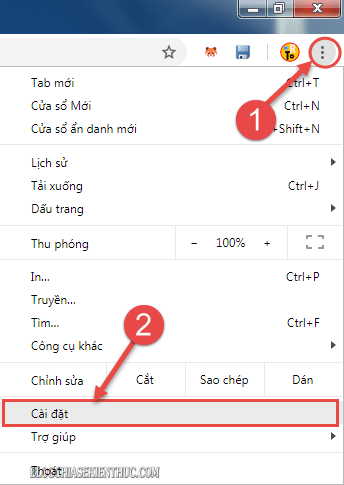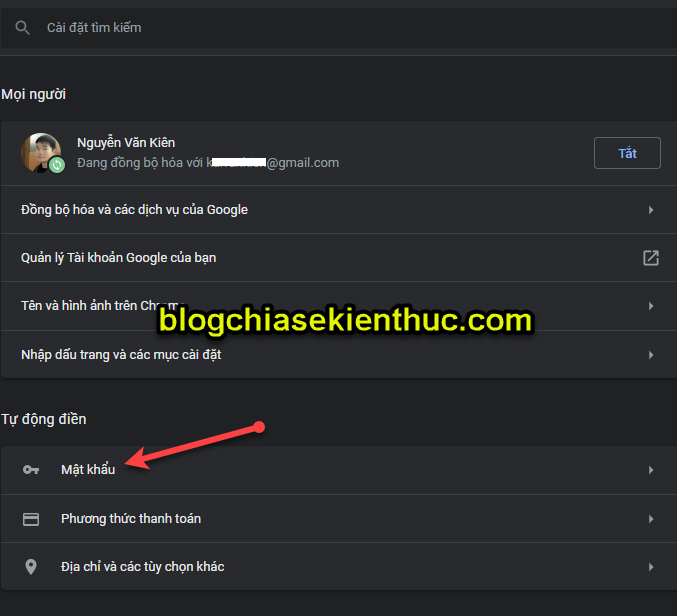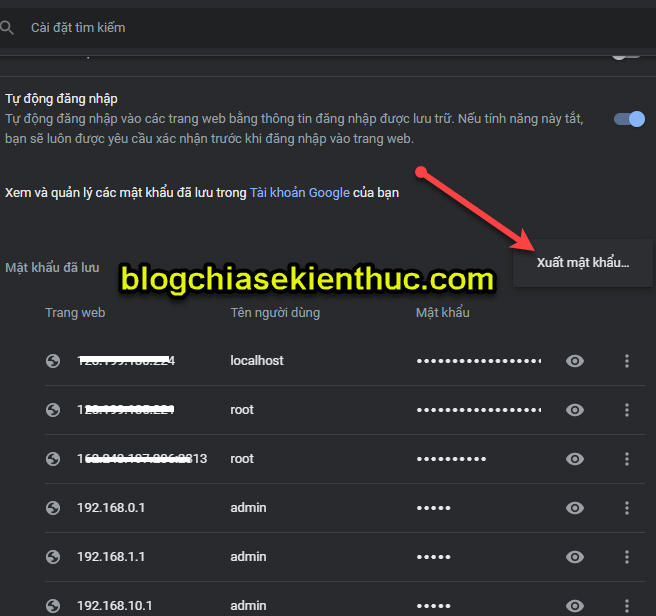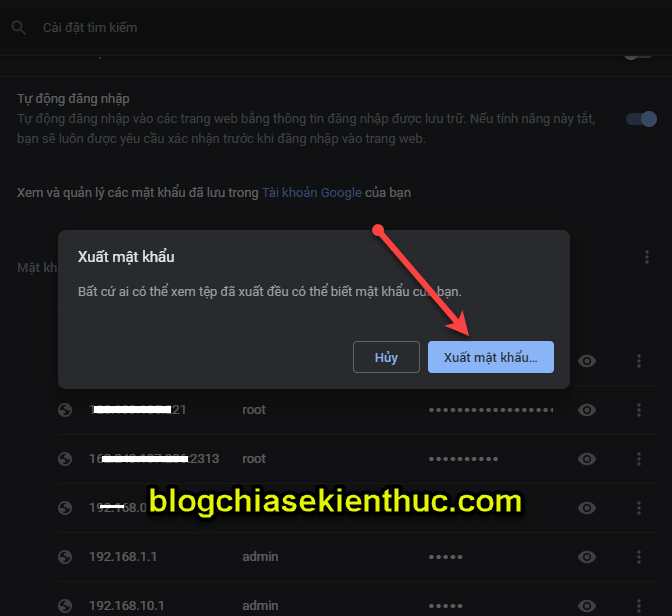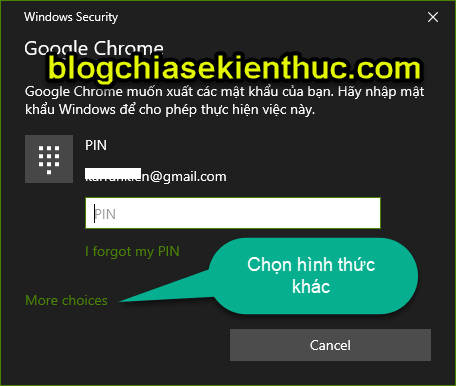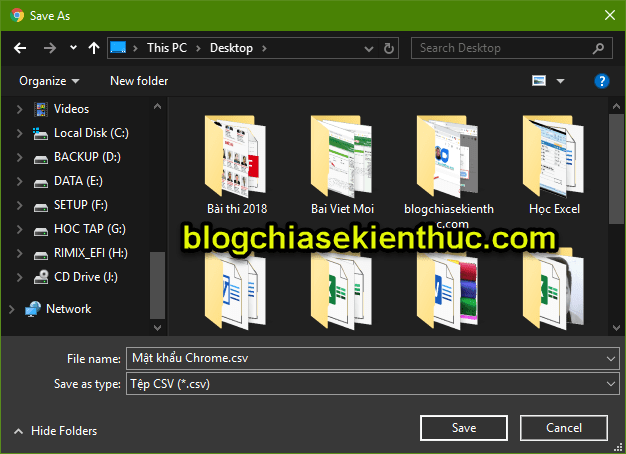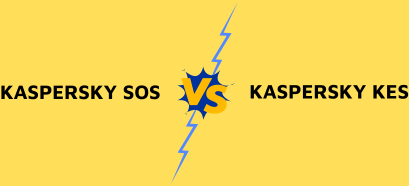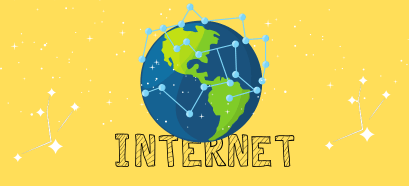Mình luôn khuyên các bạn là không nên lưu lại các tài khoản trực tuyến quan trọng của mình bằng các tính năng có sẵn trên các trình duyệt web. Mà thay vào đó, bạn nên sử dụng các phần mềm quản lý mật khẩu chuyên nghiệp như Lastpass, Sticky Password hay là Swifty để đảm bảo an toàn hơn cho các tài khoản trực tuyến của bạn.
Thế nhưng nếu bạn nói rằng bạn không có tài khoản gì quá quan trọng, và bạn đã quen với việc sử dụng tính năng lưu trữ mật khẩu trên trình duyệt web của bạn rồi thì đây chính là một bài viết hữu íc h dành cho bạn.
Vâng, trong một bài hướng dẫn trước đây thì blogchiasekienthuc.com cũng đã từng hướng dẫn với các bạn cách tạo và sao lưu Bookmarks trên trình duyệt web, để hỗ trợ việc đồng bộ hoá thông tin cá nhân và các dữ liệu trên nhiều thiết bị của bạn rồi. Tuy nhiên, việc tạo Bookmarks cũng chỉ giải quyết được “phần nổi của tảng băng chìm”, chứ không thể giải quyết triệt để vấn đề này.
Chính vì thế trong bài viết này mình sẽ tiếp tục chia sẻ với các bạn một mẹo nhỏ nữa, giúp bạn sao lưu mọi thông tin tài khoản đã được lưu trên trình duyệt web của bạn. Và bạn có thể đồng bộ lại thông tin đăng nhập bất cứ lúc nào mà bạn muốn.
#1. Cách xuất mật khẩu đã lưu trên trình duyệt Google Chrome
+ Bước 1: Các bạn click vào dấu 3 dấu chấm và chọn Cài đặt như hình.
Rồi click mở phần Mật khẩu.
Hoặc bạn có thể truy cập nhanh vào phần QUẢN LÝ MẬT KHẨU bằng cách copy link bên dưới vào dán vào trình duyệt của bạn => và nhấn Enter.
chrome://settings/passwords
+ Bước 2: Sau đó, bạn nhấn vào biểu tượng 3 dấu chấm 
Xuất mật khẩu....
Ngoài ra, bạn có thể click vào biểu tượng con mắt để xem mật khẩu các tài khoản của mình.
+ Bước 3: Hộp thoại Xuất mật khẩu hiện lên, tại đây bạn click Xuất mật khẩu...
+ Bước 3: Lúc này, để đảm bảo an toàn thì Google Chrome yêu cầu bạn nhập mật khẩu của máy tính để xác nhận. Bạn có thể nhấn vào More choices để lựa chọn hình thức xác nhận khác.
+ Bước 4: Sau khi bạn đã xác nhận xong thì file lúc này sẽ được xuất ra. Bạn chọn vị trí lưu file Backup => cuối cùng nhấn Save để hoàn tất quá trình sao lưu mật khẩu trình duyệt.
Ta có được file lưu trữ toàn bộ thông tin tài khoản (ID và mật khẩu) với định dạng CSV. Định dạng này thì bạn có thể mở bằng Notepad++ để xem nội dung một cách dễ dàng.
Và bây giờ, nhiệm vụ của bạn là hãy cất file CSV này đi vào một nơi thật bảo mật, nếu để lộ ra thì chả khác nào “Mời ông cả”. Thế nhé !
Note: Ngoài ra, bạn có thể vào trang quản lý tài khoản trực tuyến đã được lưu trên trình duyệt web thông qua liên kết này !
Đọc thêm một số bài viết hay:
- Tuyệt chiêu xem Password đã lưu trên tất cả các trình duyệt
- Sử dụng tính năng tạo mật khẩu ngẫu nhiên trên Google Chrome
Lời Kết
Okay, như vậy là mình vừa hướng dẫn rất chi tiết cho các bạn cách xuất mật khẩu đã lưu trên Google Chrome rồi nhé. Với cách làm này thì bạn có thể dễ dàng quản lý các tài khoản đã lưu trên trình duyệt web của mình.
Tương tự như với Google Chrome các bạn cũng có thể áp dụng tương tự để Backup, sao lưu thông tin tài khoản trên trình duyệt Cốc Cốc, trình duyệt Microsoft Edge..
Đến đây thì bài hướng dẫn của mình cũng xin được tạm dừng. Hi vọng thủ thuật này sẽ hữu ích với các bạn.
Chúc các bạn thành công !
CTV: Lương Trung – Blogchiasekienthuc.com
Edit by Kiên Nguyễn
 Blog Chia Sẻ Kiến Thức Máy tính – Công nghệ & Cuộc sống
Blog Chia Sẻ Kiến Thức Máy tính – Công nghệ & Cuộc sống